

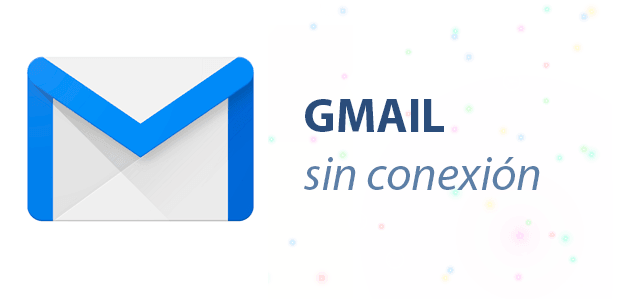
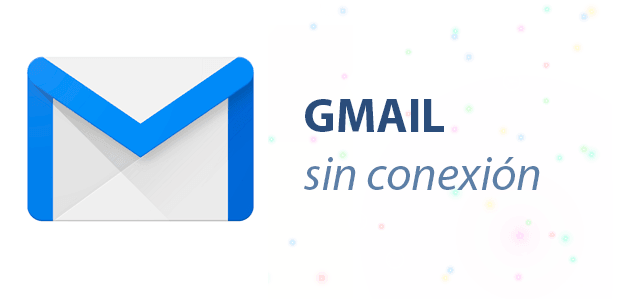
Con la evolución que ha sufrido las tecnologías de telecomunicaciones, hoy en día estamos prácticamente 24 horas conectados a internet. Esto se debe sobre todo a las redes móviles que ya nos ofrecen tasas de velocidad elevadas. Esto ocasiona que cuando nos quedamos sin internet sea algo traumático. Aprender a gestionar correos sin una conexión a internet es algo muy útil, por ello vamos a mostraros cómo usar Gmail sin conexión a internet.
Hace unos días analizábamos cinco clientes de correo de escritorio que eran compatibles con Gmail y Hotmail. Tras probarlos, me percaté de la gran ventaja que supone tener una copia de los correos en una herramienta especializada, ya que se amplía enormemente el abanico de posibilidades. Una de estas posibilidades es la de poder trabajar offline con una copia local de los correos.
Muchas veces suceden imprevistos, como averías en la instalación de acceso a internet, lo que puede arruinar nuestro día de trabajo. Para que puedas consultar tus emails en estas situaciones, puedes seguir este tutorial.
Históricamente, la funcionalidad de Gmail sin conexión a internet se lleva a cabo empleando la extensión Gmail sin conexión. Esta extensión es gratuita y sólo está disponible para el navegador Chrome a través de la Chrome Web Store.
Por otro lado, recientemente Google anunciaba que a partir del día 3 de Diciembre de 2018 esta extensión ya no estaría disponible. Esto tiene una explicación y es que el nuevo diseño de Google ya incluye esta funcionalidad integrada.
Para poder habilitar Gmail sin conexión sin usar la extensión debemos cumplir dos requisitos:
Con Google Chrome abierto tenemos que iniciar sesión en Gmail y después hacemos click en el icono con forma de engranaje que nos da acceso a los ajustes de configuración. Después nos dirigimos al apartado "Sin conexión" y activamos la casilla de "Habilitar el correo sin conexión".
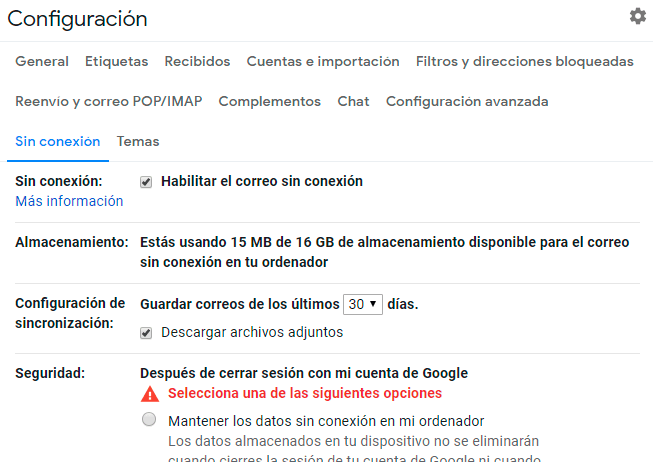
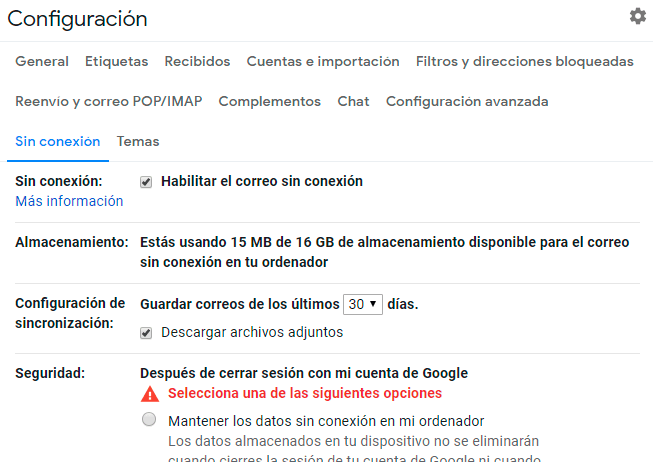
Una vez habilitada esta opción vemos que podemos configurar varios aspectos de cómo se descargan los correos en nuestro dispositivo:
Una vez realizados estos ajustes, ya tendremos activada esta funcionalidad. Para probarla podemos desactivar nuestra conexión a internet y podremos comprobar que tendremos los últimos correos disponibles.
Parece algo descabellado, pero lo cierto es que las últimas acciones de Google sobre su sistema de correo electrónico Gmail, están enfocadas en ofrecer funcionalidades únicamente cuando se usa su navegador.
Sabemos que existe una dura batalla entre Chrome y el resto de navegadores, sobre todo con Mozilla FireFox, pero estas medidas para tratar de "forzar" al uso de Chrome no me parecen el modo más adecuado de afianzar su navegador.
Marginar al resto de navegadores de ciertas funcionalidades en Gmail podría resultar hasta contraproducente a la larga y que los usuarios busquen alternativas. Recordemos que Gmail incluye publicidad y los usuarios podrían decantarse por el uso de aplicaciones de escritorio u otras alternativas.
Deja una respuesta
Artículos Relacionados